在前面的文檔做了一個描述,Exchange Server 2013可以部署在Windows Server 2012的平台,也可以部署在Windows Server 2008 R2的平台。如果部署在Windows Server 2008 R2平台要求作業系統版本為Windows Server 2008 R2 SP1的版本。如下拓撲圖:
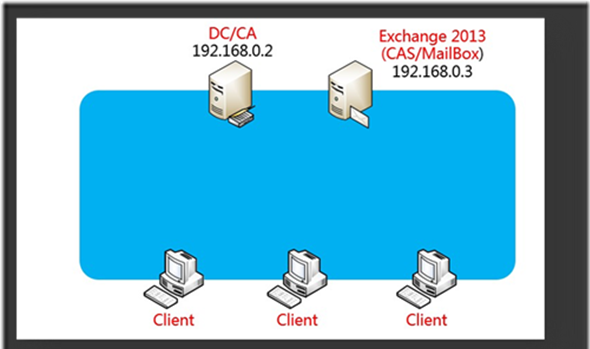
在本架構中有兩台伺服器,都安裝了Windows Server 2008 R2 SP1的作業系統: 一台是DC和CA伺服器,IP位址為192.168.0.2;另外一個是Exchange Server 2013伺服器,IP位址為192.168.0.3,目前已經加入到目前的域中,在伺服器上即将安裝CAS和Mailbox的角色。
1. Exchange 部署前環境準備 1) 系統元件準備(在Windows Server 2012 PowerShell 中執行如下指令)u
打開Windows PowerShell 運作如下指令來加載伺服器管理器子產品Import-Module ServerManager
運作一下指令來完成Exchange Server 2013 所需元件安裝Add-WindowsFeature Desktop-Experience, NET-Framework, NET-HTTP-Activation, RPC-over-HTTP-proxy, RSAT-Clustering, RSAT-Web-Server, WAS-Process-Model, Web-Asp-Net, Web-Basic-Auth, Web-Client-Auth, Web-Digest-Auth, Web-Dir-Browsing, Web-Dyn-Compression, Web-Http-Errors, Web-Http-Logging, Web-Http-Redirect, Web-Http-Tracing, Web-ISAPI-Ext, Web-ISAPI-Filter, Web-Lgcy-Mgmt-Console, Web-Metabase, Web-Mgmt-Console, Web-Mgmt-Service, Web-Net-Ext, Web-Request-Monitor, Web-Server, Web-Stat-Compression, Web-Static-Content, Web-Windows-Auth, Web-WMI,RSAT-ADDS –Restart
2) 軟體準備在安裝作業系統角色和功能後,按順序安裝如下顯示的軟體:
u Microsoft .NET Framework 4.5(英文)
下載下傳位址:http://go.microsoft.com/fwlink/p/?LinkId=260991
u Windows Management Framework 3.0
下載下傳位址:http://www.microsoft.com/en-us/download/details.aspx?id=34595
u Microsoft Unified Communications Managed API 4.0, Core Runtime 64 位
下載下傳位址:http://www.microsoft.com/en-us/download/details.aspx?id=34992
u Microsoft Office 2010 Filter Pack 64 位
下載下傳位址:http://www.microsoft.com/en-us/download/details.aspx?id=17062
u Microsoft Office 2010 Filter Pack SP1 64 位
下載下傳位址:http://www.microsoft.com/en-us/download/details.aspx?id=26604
u Microsoft 知識庫文章 KB974405 (Windows Identity Foundation)
參考位址:http://support.microsoft.com/?ln=zh-cn&kbid%20=+974405
u 知識庫文章 KB2619234(啟用 RPC over HTTP 使用的 Cookie/GUID,以同時用于 Windows 7 和 Windows Server 2008 R2 的 RPC 層)
下載下傳位址:http://support.microsoft.com/?ln=zh-cn&kbid=2619234
u 知識庫文章 KB2533623(不安全的庫加載可能允許遠端代碼執行)
下載下傳位址:http://support.microsoft.com/?ln=zh-cn&kbid=2533623
3) 準備活動目錄(此步驟可以不做,如果在準備階段不完成,Exchange Server 2013 安裝的時候會自動完成)由于Exchange和域高度內建,Exchange Server 的正常運作需要擴充架構和一些權限的配置設定,在此需要林和域的準備,需要插入Exchange Server 2013關盤
林準備:驗證架構擴充是否成功:在ADSIEDIT管理工具中,如下圖:
在ADSIEDIT.msc -à架構à找到“CN=ms-Exch-Schema-Verision-Pt”à屬性頁面中,
如果rangeUpper值記錄了目前架構的版本号,如果是15137,說明架構更新OK了!
域準備:驗證準備域是否成功:在ADSIEDIT.msc管理工具中,如下圖“
在ADSIEDIT.msc -à配置à找到“CN=Services”à找到”CN=Microsoft Exchange”à找到”CN=iLyncORG“à屬性頁面中,如果objectVersion屬性中,如果值為15449,說明域準備Ok了!
2. 部署----使用圖形化向導安裝1) 插入Exchange Server 2013CD光牒,自動運作AutoRun,如下圖:
2) 選擇“Don’t Check for Updates right now” , 選擇“next”
3) 檢查目前的環境,稍等後出現如下頁面:
4) 在出現的界面中,選擇“Next”
5) 選擇“I accept the terms in license agreement”, 點選“next”
6) 選擇“Don’t use recommended settings”, 點選“next”,
7) 選中“Mailbox role ”和“Client Access role”角色,選擇”next”
8) 點選”next”, 出現如下界面
9) 選擇“NO”, 點選“next”
10) 如上圖,通過了所有的系統所需條件的檢查,點選“Install”, 系統開始進行安裝
11) 經過一段時間等待後,系統顯示安裝完成,如下圖:
插入Exchange Server 2013CD光牒,在CMD指令行中輸入如下指令:
等待一段時間後,安裝結束。
4. 登陸管理中心在本環境中,Exchange Server 2013的伺服器名稱為12Server1,在Exchange伺服器上輸入https://12server1.iLync.cn/ECP 進入Exchange Server 2013管理界面,如下圖:
輸入使用者名和密碼後,顯示出Exchange Server 2013管理界面:
Exchange Server 2013部署完成!
----本文檔由 聯科教育 (http://www.iLync.cn)原創提供,有任何問題通路我們站點并咨詢我們專家團隊,謝謝!